حفاظت از پوشه ها با تعیین رمز عبور برای پوشه در سی پنل
یکی از روش های جلوگیری از نفوذ به مدیریت وب سایتها قرار دادن رمز عبور بروی پوشه مدیریت سایت میباشد برای اینکار شما میتوانید با استفاده از آموزش زیر اقدام به تعیین رمز عبور و نام کابری برای پوشه ها نمایید تا در برابر حملات Brute Force و .. از پوشه ها محافظت نمایید
1.
ابتدا وارد محیط سی پنل خود شوید سپس گزینه Password Protect Directories را در سی پنل پیدا نمایید و بروی آن کلیک نمایید تا اجرا شود .
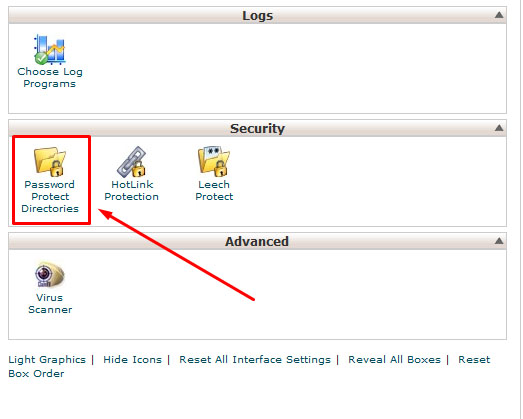
2.
پس از کلیک بروی گزینه مورد نظر ، با یک پنجره روبرو خواهید شد که در این پنجره گزینه های
webroot
show hidden files
را انتخاب و بروی دکمه Go کلیک نمایید
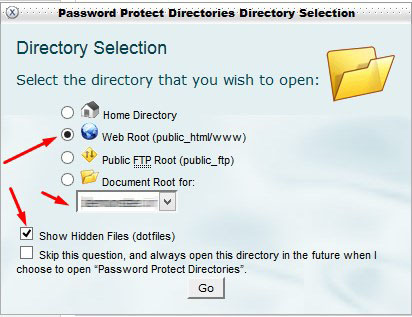
3.
در صفحه ظاهر شده شما لیستی از پوشه های موجود در وب سایت را مشاهده میکنید در لیست پوشه
administrator
را پیدا نمایید و بروی آن کلیک بفرمایید
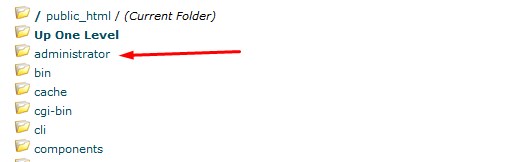
4.
پس از کلیک بروی پوشه شما وارد یک صفحه خواهید شد که دارای گزینه های مختلفی میباشد در قسمت
Security Settings:
تیک مربوط به
Password protect this directory:
را بزنید و در قسمت
Enter a name for the protected directory:
نام پوشه خود را که قصد دارید رمز عبور قرار دهید وارد نمایید توجه داشته باشید در مثال ما پوشه
administrator
میباشد
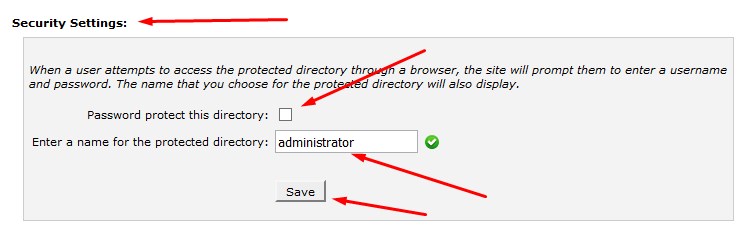
5.
سپس در بخش پایین تر گزینه مربوط به ایجاد نام کاربری را باید تکمیل نمایید در بخش
Username
نام کاربری خود را وارد نمایید در این مثال ما
YourUserName
را تعیین کرده ایم
سپس در بخش
New Password:
رمز عبور خود را تعیین نمایید و در بخش
Confirm Password:
مجددا رمز عبور را وارد نمایید
پس از تکمیل تمامی قسمت ها بروی دکمه
Add Or Modify The Authorized User
کلیک نمایید
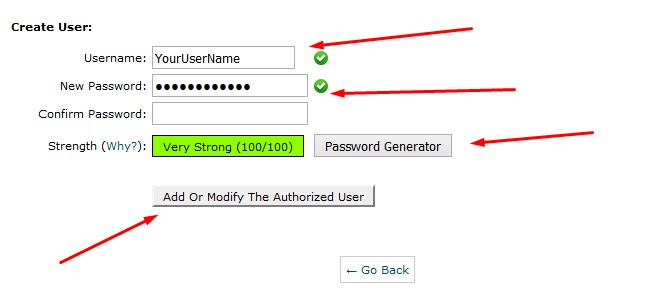
6.
تبریک ! هم اکنون بروی پوشه مورد نظر رمز عبور قرار گرفته است کافیست در آدرس بار مرورگر خود مسیر پوشه مورد نظر را وارد نمایید
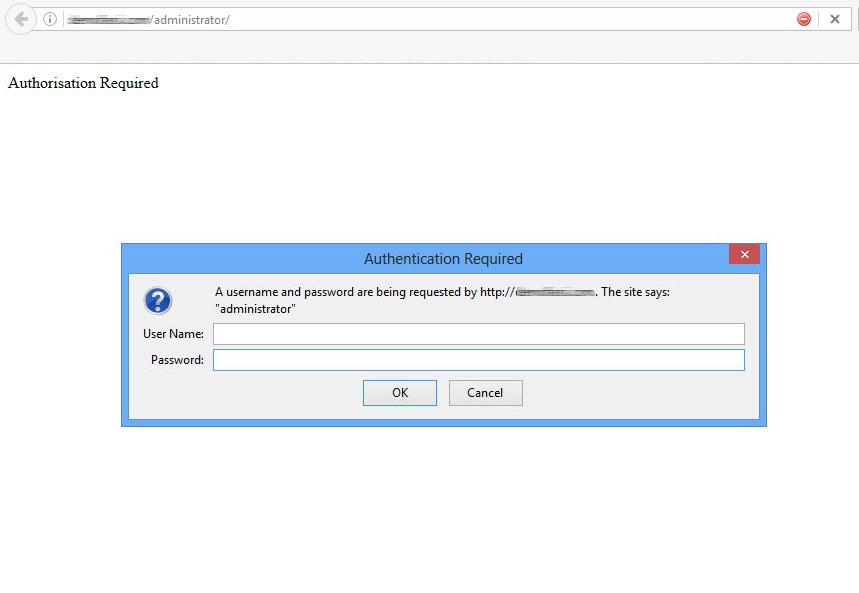


سلام
در صورتیکه سوالی در ارتباط با این آموزش دارید میتوانید در بخش نظرات سوال خود را مطرح بفرمایید پشتیبانی ما پاسخگوی سوال شما هستند.